Una de las cosas que se echa en falta en la plantilla vantage es poder cambiar las chinchetas o pins que viene por defecto en el mapa de nuestra web de directorios.
Es algo que seguro vas a necesitar si creas un directorio web de diferentes tipos de negocio y quieres que se distingan bien las categorías en el mapa.
Por suerte existe una extensión que lo hace. Es una extensión de pago, cuesta 17$ pero creo que merece la pena.
Recuerda que si eres miembro premium tienes disponible la extensión de forma gratuita en la zona de descargas.
Si prefieres comprar la extensión la puedes comprar aquí.
La extensión no se limita a darnos la funcionalidad de customizar los pins en el mapa por categoría, también nos permite:
- Cambiar el alto del mapa
- Deshabilitar el zoom con el ratón
- Añadir una marca si dos puntos están muy juntos y al hacer click en ella ver un zoom con los pins que están cerca (Cluster)
- Popup con información del establecimiento la hacer click sobre la chincheta
La funcionalidad del popup con información sobre el mismo mapa me parece una funcionalidad prácticamente imprescindible ya que en muchas ocasiones estás buscando un tipo de información y necesitas previsualizar información sin saber si es la correcta. Si te toca entrar en cada una de las fichas pierdes mucho tiempo, en cambio con el popup es muy rápido ver si encuentras lo que buscas. Sólo por esta funcionalidad merece la pena la extensión.
Aquí tienes el tutorial en vídeo y debajo el paso a paso en imágenes y texto ;)
Suscríbete a mi canal:
La forma de configurar el plugin es sencilla pero requiere que hagas varios pasos. No vale con instalar y activar el plugin, además tienes que subir las chinchetas o pins que quieres utilizar.
El propio autor del plugin pone a nuestra disposición unos cuentos pins para que podamos usar, incluso nos da la versión en PSD para que podamos modificarlo a nuestro antojo.
Los pins gratuitos los puedes descargar desde esta página
Una vez que dispones de pins lo que tienes que hacer es subirlos a la web a través de medios para tenerlos disponibles para usarlos posteriormente:
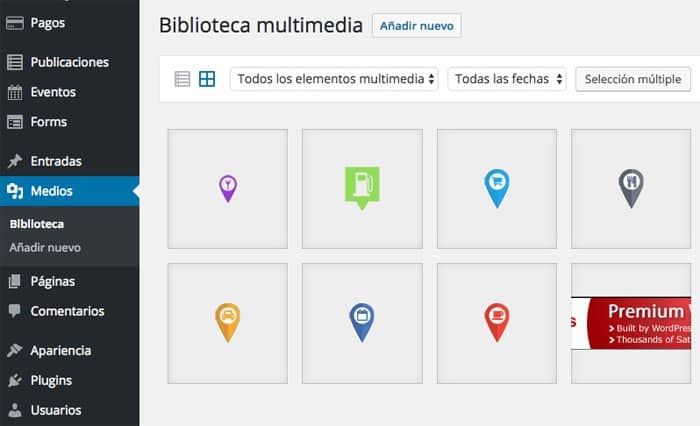
Si entras en cualquiera de las chinchetas puedes ver la url de la imagen:
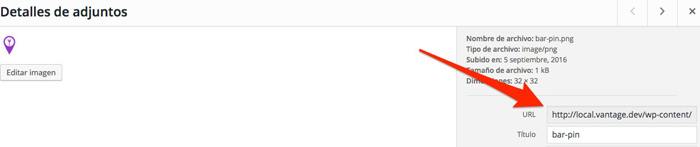
Ahora lo que tenemos que hacer es ir a las categorías de nuestros establecimientos y añadir la url de nuestro pin:
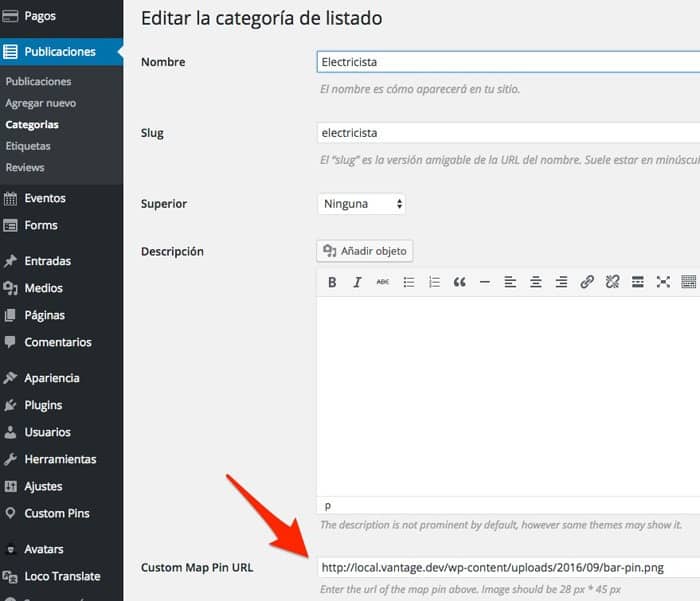
Estamos a un paso de que nuestros mapas muestren los nuevos pins.
Lo siguiente que tenemos que hacer es cambiar los widgets que vienen por defecto por los nuevos widgets que aparecen al instalar y activar el plugin Custom Map Pins
Los nuevos widgets tienen el mismo nombre que los antiguos pero precedidos de «VCMP» como puedes ver en la siguiente imagen:
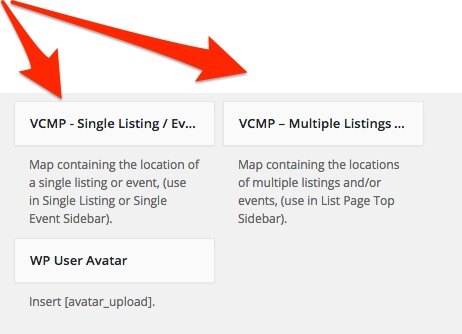
Sustituyes estos widgets por los antiguos en cada una de las zonas y ya tendrás un bonito mapa con pins personalizados ;)
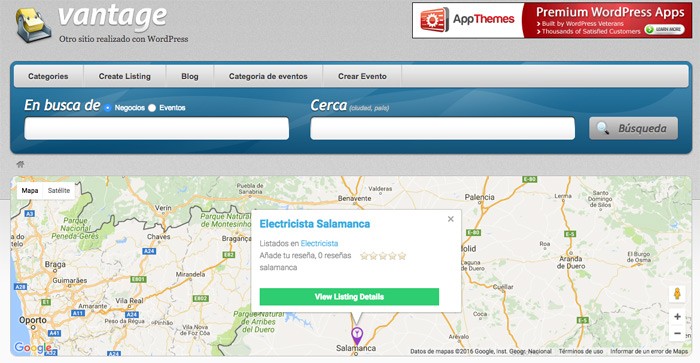
Para poder configurar todas las opciones que trae esta extensión nos aparece en la zona de administración el menú «custom pins» y allí todas las opciones que podemos configurar:
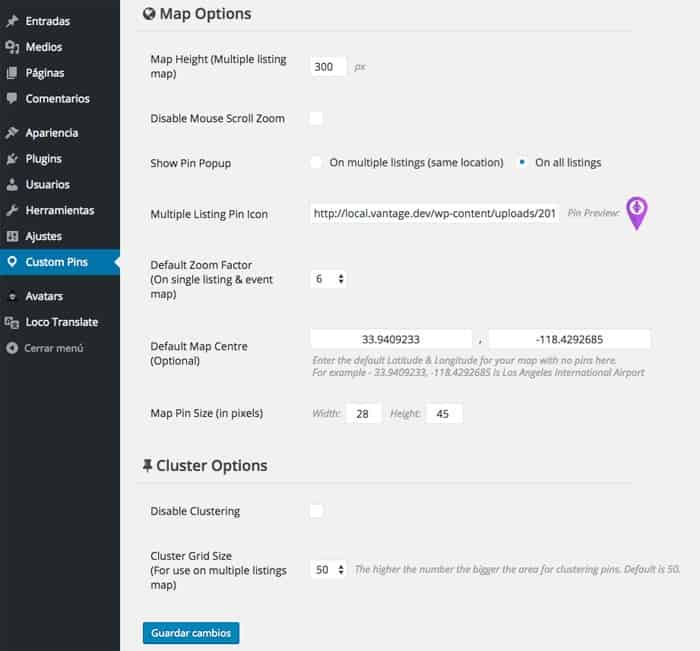
Las opciones son las siguientes:
Map Height: La altura del mapa del widget de la página principal. Por defecto viene en 300px pero lo podemos modificar a nuestro antojo.
Disable Mouse Scroll Zoom: Si no queremos que se pueda hacer zoom en el mapa con la ruleta del ratón lo podemos desactivar desde aquí.
Show Pin Popup: En esta opción tenemos dos posibilidades:
- On multiple listing (same location): Si hay varias chinchetas en el mismo lugar al hacer click te hace un popup con una flechita para que puedas ver la información de cada una de ellas. Sólo hará popup si hay dos o más chinchetas en la misma ubicación.
- On all Listings: Lo hará siempre, estén juntas las chinchetas o no (mi preferida)
Multiple Listing Pin Icon: Si hemos elegido en la opción anterior «On multiple listing»: lo que hará no es poner la chincheta que hemos establecido para cada negocio (si están en la misma ubicación), pondrá la chincheta que configuremos aquí. Es una forma de saber que si vemos esta chincheta nos vamos a encontrar con varios negocios. Muy útil ;)
Default Zoom Factor: El zoom que va a tener en los mapas dentro de cada negocio.
Default Map Centre: Si no hay ninguna chincheta o pin colocado podemos definir la ubicación del centro del mapa.
Map Pin Size (in pixels): Los pins encima del mapa no aparecerán del tamaño del pin, sino del tamaño que configuremos aquí, es decir que si aquí tenemos configurado un tamaño más pequeño que el pin, el pin saldrá cortado.
Cluster Options:
- Disable Clustering: Cuando hay varias chinchetas cerca, automáticamente las junta en una misma chincheta
- Cluster Grid Size: En este campo hay que añadir un valor numérico, por defecto aparece un 50, Cuanto mayor sea este valor mayor es el área que se usará para juntar pins cercanos si está habilitada la opción «multiple listings map»
Si te interesa configurar una web de directorio con la plantilla Vantage tienes un curso completo de esta plantilla
Espero que el tutorial os haya sido útil ;)
Saludos
Óscar
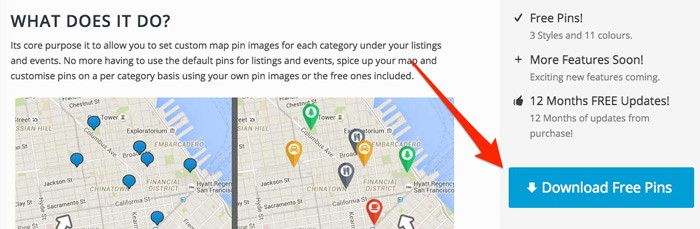

Deja una respuesta